win10任务栏透明度设置教程!我们在别人win10系统的电脑上看到的任务栏是透明的,看起来非常有个性。看看自己电脑任务栏不透明而显得丑,有没有什么办法可以把win10任务栏变透明?今天脚本之家小编就给大家分享win10透明任务栏的设置教程吧!
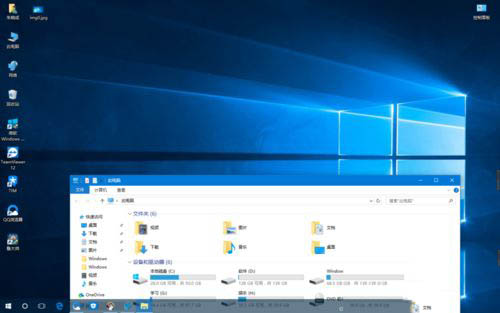
方法一:win10 任务栏全透明的设置方法
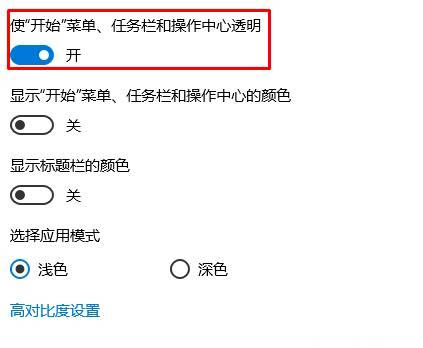
1、首先我们从网上下载一款名为“Startisback”的软件大家可以从网上搜索一下;(下载地址)
2、将【StartIsBack++ v1.3.1 Patched】解压,打开文件夹,单击右键,选择【以管理员身份运行】;
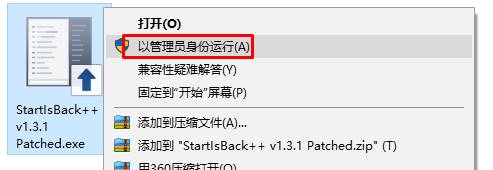
3、然后进行安装;

4、安装完成后在开始菜单上单击右键,打开【控制面板】;
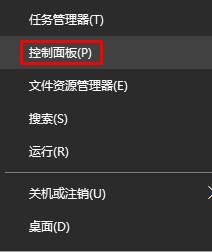
5、将右上角的【查看方式】修改为【大图标】,在下面点击【开始菜单】;
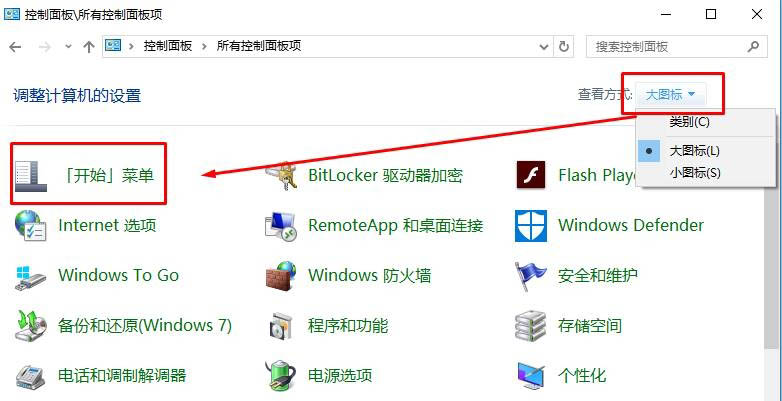
6、点击左侧的【外观】,在右侧勾选【使用自定义任务栏颜色】,然后在右侧将颜色的滑动块移动到最左边,点击应用 — 确定;

7、在任务栏上单击右键,选择【任务管理器】;
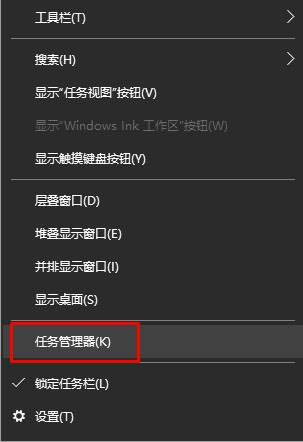
8、找到【Windwos 资源管理器】单击右键,选择【重新启动】,重启后我们就可以看到任务栏变成全透明的了。
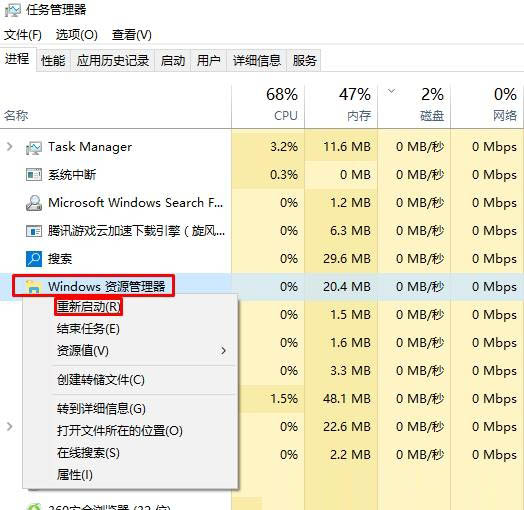
方法二:
1、windows10仅仅在设置中打开“透明效果”时,任务栏只有50%透明;
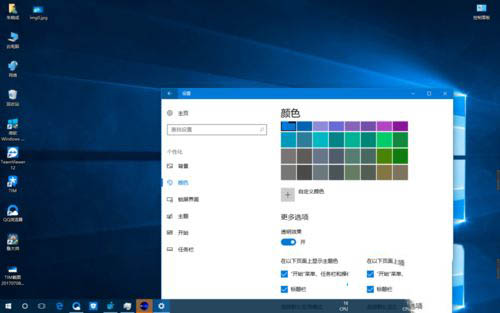
2、在桌面中,键盘Win+R打开运行;
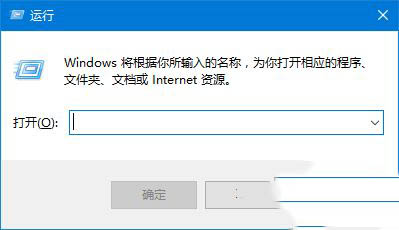
3、输入regedit,敲回车键。此时弹出了注册表编辑器;
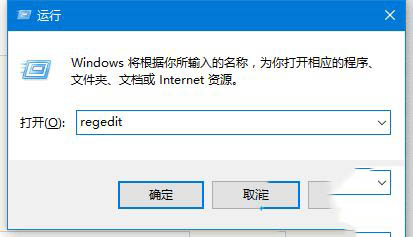

4、依次在注册表编辑器中打开HKEY_LOCAL_MACHINE\SOFTWARE\Microsoft\Windows\CurrentVersion\Explorer\Advanced。在Advanced上面点击一下;
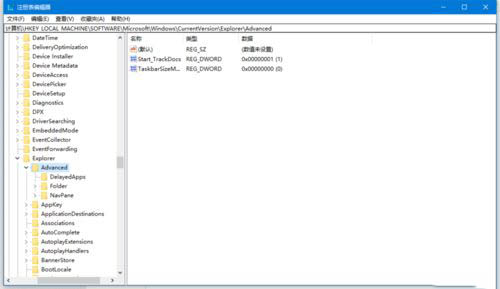
5、在右侧空白处右键,选择新建→DWORD (32位) 值;
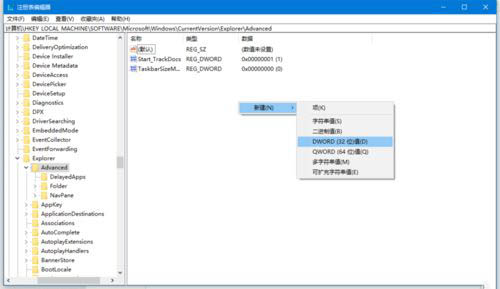
6、新建好这个值后,系统会让你把这个值重命名。这个值的名字是UseOLEDTaskbarTransparency;
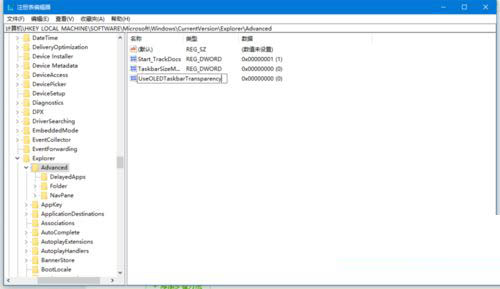
7、命名完毕后,双击打开这个值,数值数据设置为1。然后点击确定,并关闭注册表编辑器;
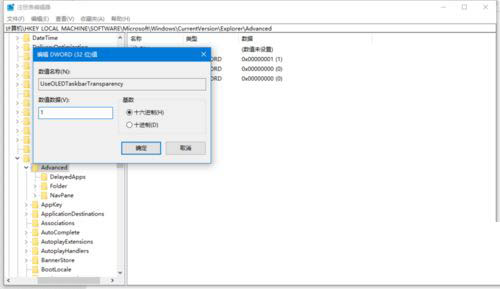
8、打开任务管理器,拉到Windows进程后选择Windows 资源管理器。点击重新启动;

9、这时,你的任务栏已经变为80%透明!

方法三:
1、打开应用商店;

2、搜索并下载transflucenttb(这是一个开源工具,可以帮助我们快速设置任务栏);
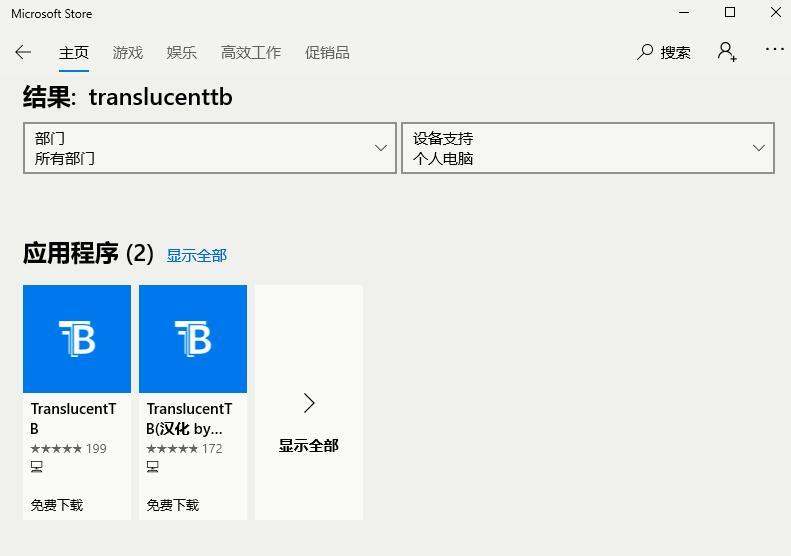
3、安装完成后可以固定到开始窗口;
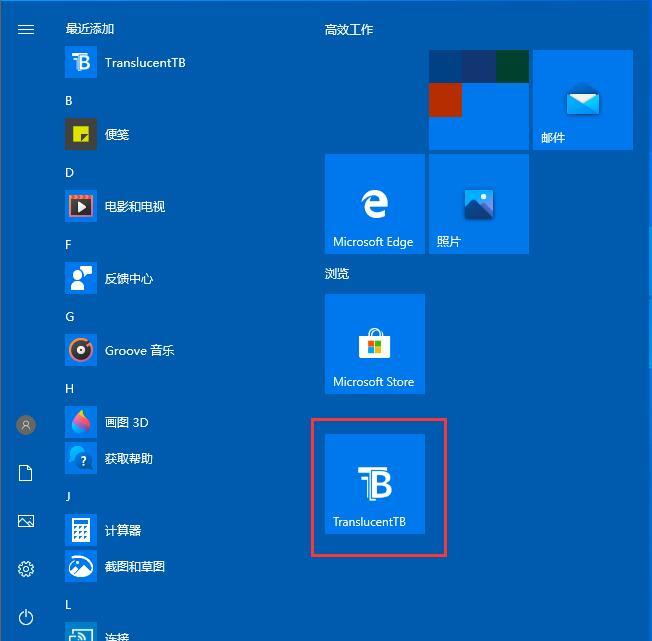
4、运行此小工具。它通常隐藏在任务栏的中小型箭头中。你可以把它拖到任务栏上;
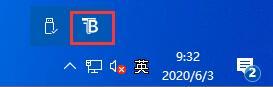
5、打开半透明tb后,可以设置任务栏。如果要设置完全透明,可以设置完全透明。由于小编装的是英文版的,所以设置可以参考以下图片。


以上就是脚本之家给大家分享的Win10任务栏透明化的详细方法步骤了,一共给大家带来了三种解决办法,如何选择还是看大家的使用习惯,感觉第三种方法对于喜欢折腾的用户还是比较理想的!
 咨 询 客 服
咨 询 客 服